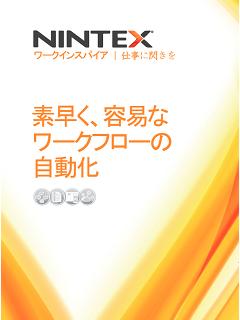Office365向けカスケード参照を使った入力フォーム
2017/01/25(水) 15:12

先日、ちょっとしたデモンストレーションを作ろうと思い、カスケード参照(Cascade Lookups)を Office365版 で使おうとしました。去年の早い時期に、この機能が Nintex Forms for Office365 でも動作することを確認したのですが、この機能の新しい動画が YouTube にあがっていたので、そちらを参照しました。ところが、このビデオのインストラクションどおりに何度やってもうまくいきません。(アレ?)
カスケード参照という機能は、例えば、全国展開している店舗の評判について、アンケートを行う入力フォームを使う場合に、都道府県名を選択肢リストの中から選ぶと、自動的にその都道府県内の店舗名だけが次の選択肢に並ぶような機能です。

「JavaScriptで書けばいいじゃん」と思うかもしれませんが、そこはメンテナンスを考えて、SharePoint のリストとして作成、参照するようにしておくと、SharePoint 内部のデータベースが処理をしてくれるので、後々、店舗名が変わったりした時にデータのメンテナンスが楽ですよね。
作成方法
- 上記のようなカスケード参照の場合、SharePointのカスタムリストが3つ必要になります。先ずは、店舗アンケート用の入力を行うリスト、つまり上記画面の作成用カスタムリストです。「店舗アンケート」というリスト名にします。
- 次に、後ろで動いてもらう裏カスタムリストを2つ用意する必要があります。「都道府県名」リストと「店舗」リストです。実は、この2つのリストの1つにトリックがあます。

- 「都道府県名」リストは、そのままのシンプルな1行テキストのリストですが、「店舗」リストの都道府県名は、1行テキストではなく、SharePointのリスト設定ー>列の作成から名前と種類で「参照」として列作成を行う必要があります。DBなどを作成した経験のある方は、スキーマで参照設定したのと同じ事がこの設定で行われると思うといいでしょう。「店舗」リストの「都道府県名」項目の参照先は、列の追加設定で情報の取得先を下記のように「都道府県名」リストとしておく必要があります。

- 次に、「店舗アンケート」リストをNintex Formsで開きます。空のカスタムリストなので、最初はタイトルしかありません。そこで、都道府県名と店舗名をラベルで追加し、それらの隣に、リスト参照用のフォームコントロールを置きます。

- リスト参照用のフォームコントロールを出すには、左下にあるタブで「SharePoint」をクリックします。すると「リスト参照」というコントロールが出てきますので、それをドラッグ&ドロップして「都道府県名」と「店舗名」の隣にそれぞれ置きます。

- 都道府県名の隣に置いたリスト参照コントロールをダブルクリックして、コントロール設定画面を出します。この画面では、ソースリストと名前を設定します。ソースリストの隣のドロップダウンリストには、このサイトのカスタムリストの一覧があるので、その中から「都道府県名」を選択します。また、このコントロールに「都道府県コントロール」と名前をつけておきましょう。後からコントロールを参照する必要があるためです。名前に「都道府県コントロール」といれます。

- 最後に、店舗名ラベルの隣に置いたリスト参照コントロールをダブルクリックします。コントロール設定画面では、名前に「店舗コントロール」、ソースリストではドロップダウンリストの中から「店舗」を設定します。使用可能な選択範囲のフィルタに「コントロール識別」を選択して、条件フィールドには「都道府県名」と入力します。コントロールによるフィルタでは、絞り込みを行うコントロールを選択しますが、ここでは「都道府県コントロール」を選びます。

以上で設定は完了です。デザイナー リボンの「公開」をクリックして、「発行して閉じる」を選びます。Nintex Forms が発行されて利用できるようになりますので、店舗アンケート リストで「新規」をクリックし、Nintex Formsの立上りを待ちます。
如何でしょうか?
最初にご紹介した上から流れ落ちてくるような、カスケード参照が出来ましたでしょうか?
利用するユーザーが選ばなければならない選択項目が非常に多い際に、このカスケード参照を可能にしておくだけで、ユーザー エクスペリエンスは格段に高まります。入力や選択が非常に楽になります。是非、ご活用下さい。
如何でしょうか?
最初にご紹介した上から流れ落ちてくるような、カスケード参照が出来ましたでしょうか?
利用するユーザーが選ばなければならない選択項目が非常に多い際に、このカスケード参照を可能にしておくだけで、ユーザー エクスペリエンスは格段に高まります。入力や選択が非常に楽になります。是非、ご活用下さい。
Nintex オンライン Live イベントと事例
2017/01/24(火) 18:00
本日、催されました Nintex Workflow Cloud 向けのオンライン ライブイベントは如何でしたでしょうか?NWC でサクサク動作するワークフローのデザイナーを見て、圧倒された方もいらっしゃるかもしれませんね。早速、参加者からコメントが届いております。軽くご紹介しますと
- 「素晴らしいWEBイベントに参加できて興奮しております。」
- 「貴重な機会を頂き、有難うございます。」
- 「是非、別途、NWCの勉強会を開いて頂きたい。」
参加者の皆さんに、このような機会をご提供できて大変、光栄に思います。
ライブでのNintex Workflow Cloudデモンストレーションでは、弊社が今まで培ってきた条件分岐や状態遷移、他のクラウドサービスとのインテグレートが出来る機能や Nintex App Studio を使ったモバイルとの連携も見られました。しかし、何といってもセンサーをトリガーとした外部スタートが出来る事で、IoTを伴ったプロセス自動化のデジタル トランスフォーメーションに向けた容易なシステム構築について、俯瞰することが出来たのは大きかったのではないでしょうか。
ライブ コメントでも IoT デモについては、多くの称賛が寄せられました。是非、皆様からもTwitter や Facebook でのご紹介を頂きたく思います。
デモンストレーション後に、海外事例の紹介がありました。不動産開発及び建築プロジェクトのプロジェクト管理ソリューション事例となります。容易に拡張できるクラウドネイティブのワークフローがNintex Workflow Cloudを選んだ理由とのことですが、字幕を付けましたので、こちらも是非、お目通しを頂ければと思います。
NICONICO ニンテックス忍者 ver.
2017/01/23(月) 09:22

Nintex 忍者チャンネルのブログと動画を専用のチャンネルツールで提供致します。
日々進化する自動ワークフロー基盤Nintex。その最新情報を有意義にお伝えする専用のiPhone用アプリが出来上がりました。NICONICO チャンネル ニンテックス忍者バージョンです。



インストールするには、iPhone で App Store にアクセスしてニコニコ チャンネルアプリをダウンロードします。
次に、インストールしたアプリで、「ニンテックス」を検索。「ニンテックス忍者チャンネル」を見つけます。見つけたら、迷わず「ニンテックス忍者チャンネル」をクリックして下さい。

すると、ニンテックス忍者チャンネルのブログ一覧の画面が出てきますので、「フォロー」をクリック後、忘れずに「アプリ」をクリックして下さい。

「アプリ」をクリックすると設定が始まり、下のような画面になるので、「ホーム画面へ追加」すればインストールは終了です。

以下に、簡単なインストラクションビデオを付けました。
是非、ニンテックス忍者チャンネル専用のアプリをインストールして頂き、Nintexの最新情報をお楽しみ下さい。
是非、ニンテックス忍者チャンネル専用のアプリをインストールして頂き、Nintexの最新情報をお楽しみ下さい。

宮谷隆
過去30年間、UNIXやWindowsにおける先端技術に携わってきました。プログラマからエバンジェリスト、そしてシニアテクニカルアーキテクト、プロジェクトマネージャ等の幅広い経験をもち、執筆活動も行っています。特にデータマイニング及び BI 普及活動では、書籍やITMEDIA向け記事を執筆、また日本政府の技術標準化モデルの策定などに携わりました。
https://jp.linkedin.com/in/takashimiyatani
メール配信:あり更新頻度:不定期※メール配信はチャンネルの月額会員限定です
月別アーカイブ
タグ
- Nintex(25)
- 自動ワークフロー基盤(11)
- ワークフロー(10)
- Office365(9)
- Workflow(7)
- Forms(5)
- ニンテックス(5)
- IOT(4)
- PowerBI(3)
- SharePoint(3)
- ドキュメント生成(2)
- ROI(2)
- NWC(2)
- Cloud(2)
- InspireX(2)
- 入力フォーム(2)
- デジタルトランスフォーメーション(2)
- 日本リージョン(2)
- データセンター(2)
- Hawkeye(2)
- 試用版(2)
- チャンネルツール(1)
- 宮谷隆(1)
- SharePoint2016(1)
- Insight(1)
- シャングリラ東京(1)
- lookups(1)
- Cascade(1)
- カスケード参照(1)
- センサー(1)
- UBER(1)
- プロセス自動化(1)
- クラウド(1)
- ニンテックス忍者(1)
- プロセス分析(1)
- ワークフロー分析(1)
- モバイルアプリ(1)
- AppStudio(1)
- 事例(1)
- 可変型フォーム(1)
- Drawloop(1)
- フォーム(1)
- テナントID(1)
- 正規ライセンス(1)
- O365(1)
- オンラインヘルプ(1)
- チュートリアル(1)
- 日本語マニュアル(1)
- Nintex忍者(1)
- ペーパーレス(1)
- ドキュメントの生成(1)
- ノーコーディング(1)
- DocuSign(1)
- 電子サイン(1)
- ネットワーキング(1)
- パーティ(1)
- イベント(1)
- レスポンスタイム(1)
- スピード(1)
- ワークフロー自動化(1)
- Twitter(1)
- Bot(1)